Bemærk, at Windows Defender kan blokere forældede Avast-app
- Windows Defender blokering Avast antivirus kan forekomme på grund af modstridende programmer, der kæmper om de samme ressourcer.
- Deaktivering af Windows Defender er en levedygtig løsning på problemet.
- Geninstallation af Avast antivirus vil slette korrupte installationsfiler og installere den seneste opdatering.
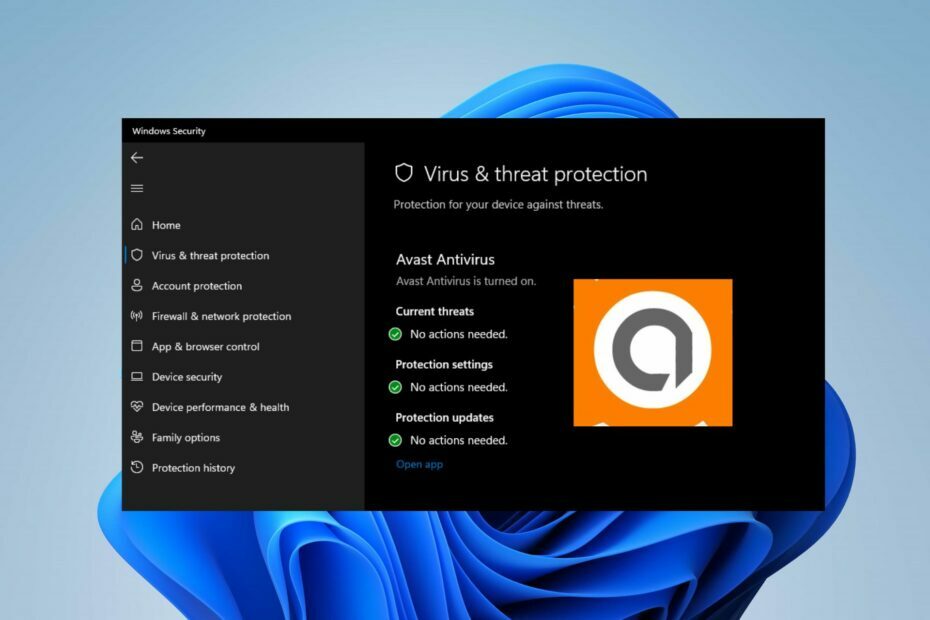
Windows Defender er den indbyggede antivirussoftware til Windows-pc'er. Det er effektivt til at beskytte din pc. Nogle brugere bruger dog andre antivirustjenester og støder på problemer med Windows Defender. Det Windows Defender blokering af avast er en almindelig klage.
★ Hvordan tester, anmelder og vurderer vi?
Vi har arbejdet de sidste 6 måneder på at opbygge et nyt anmeldelsessystem for, hvordan vi producerer indhold. Ved at bruge det har vi efterfølgende lavet de fleste af vores artikler om for at give faktisk praktisk ekspertise på de guider, vi lavede.
For flere detaljer kan du læse hvordan vi tester, anmelder og vurderer på WindowsReport.

Beskyt dine enheder med prisvindende cybersikkerhedsteknologi.
4.9/5
check tilbud►

Maksimer din pc's sikkerhed og ydeevne med førsteklasses digital trusselsdetektion.
4.8/5
check tilbud►

Hold dig sikker med banebrydende AI-detektions- og forebyggelsesteknologi.
4.6/5
check tilbud►

Surf sikkert på nettet efter op til 3 enheder på tværs af Windows, Mac, iOS eller Android-systemer.
4.4/5
check tilbud►

Bedste sikkerhedsværktøj til intens browsingaktivitet.
4.0/5
check tilbud►
Hvorfor blokerer Windows Defender Avast?
Windows Defender er kendt for ikke at arbejde med anden antivirussoftware. Det vil være i konflikt med antivirussoftware som Avast, som har en firewall-funktion. Så den almindelige årsag til problemer mellem Windows Defender og Avast antivirus er, at de to programmer er modstridende.
Ydermere kan et par faktorer få Windows Defender til at blokere Avast-antivirussoftwaren på din pc. Nogle er:
- Problemer med Avast antivirus-kompatibilitet – Når den version af Avast antivirus, du har på din computer, ikke er kompatibel med din computer, virker den muligvis ikke, og det ser ud til, at den var blokeret. Så du kan have problemer med Avast kører ikke på din pc hvis du ikke installerer en brugbar version.
- Korrupt Avast installationsfil – Korrupte Avast-installationsfiler kan detekteres af Windows Defender, hvilket forhindrer det program, det er ansvarligt for, i at køre. Derfor blokerer den indbyggede Defender Avast og kan få den til at reagere.
- Forældet Avast-software – Kører en forældede Avast på din pc kan forårsage mange problemer. Så det kan give anledning til bekymringer med, hvordan det interagerer med andre apps på din pc, især en anden tredjeparts antivirus.
Uanset årsagen, Avast, kan du løse problemet ved at prøve nogle rettelser på din pc.
Hvad kan jeg gøre, hvis Windows Defender blokerer Avast?
Gennemgå følgende foreløbige kontroller:
- Sluk for baggrundsapps kører på din computer.
- Deaktiver tredjeparts antivirussoftware på din pc.
- Genstart Windows i fejlsikret tilstand og kontroller, om problemet fortsætter.
Hvis du stadig ikke kan løse det, så prøv løsningerne nedenfor.
1. Nulstil Avast
- Dobbeltklik på Avast klient ikonet på dit skrivebord for at starte det.
- Klik på Menu knappen og vælg Indstillinger fra rullemenuen.

- Klik på Fejlfinding og vælg indstillingen til Nulstil til standard.

- Genstart din pc og kontroller, om problemet er løst.
Genstart af Avast-klienten på din pc vil løse eventuelle problemer, der forhindrer den i at køre, som den skal.
2. Deaktiver Windows Defender's realtidsbeskyttelse
- Venstre-klik på Start knap, skriv Windows sikkerhed i søgefeltet, og start det.
- Vælg Virus- og trusselsbeskyttelse mulighed, og klik Administrer indstillinger.

- Slå fra Real time beskyttelse mulighed for at slå Windows Defender Antivirus fra.

Deaktivering af Windows Defender antivirus på din pc kan rette enhver interferens, der forhindrer Windows Activation i at oprette forbindelse.
- Antivirus markedsandel: Fuldstændig statistik og tendenser i 2023
- Kan antivirus opdage og fjerne ransomware?
- Kan et antivirus hackes? [Forebyggelsesvejledning]
- Fix: Avast Behavior Shield bliver ved med at slukke
3. Deaktiver Windows Firewall
- Klik på Start knap og skriv kontrolpanel, og åbn den derefter.
- Vælg Windows Defender Firewall mulighed.

- Klik på Slå Windows Defender Firewall til eller fra mulighed fra venstre side.
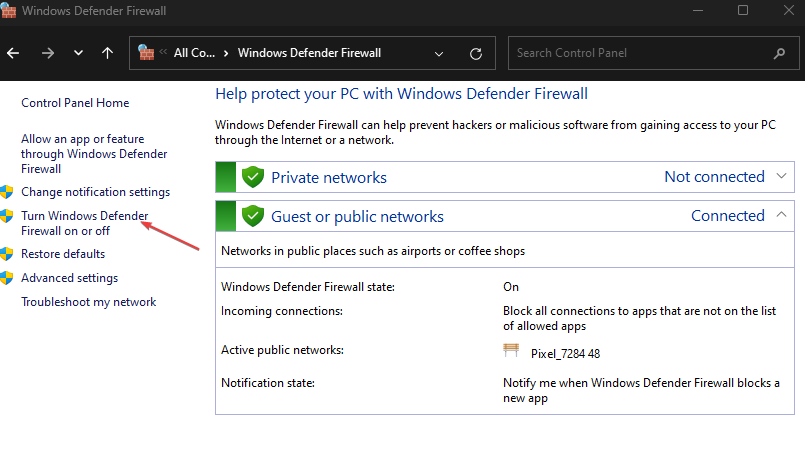
- Gå til Private netværksindstillinger og Offentlige netværksindstillinger, og klik derefter på alternativknapperne for Sluk Windows Defender Firewall (anbefales ikke) mulighed.
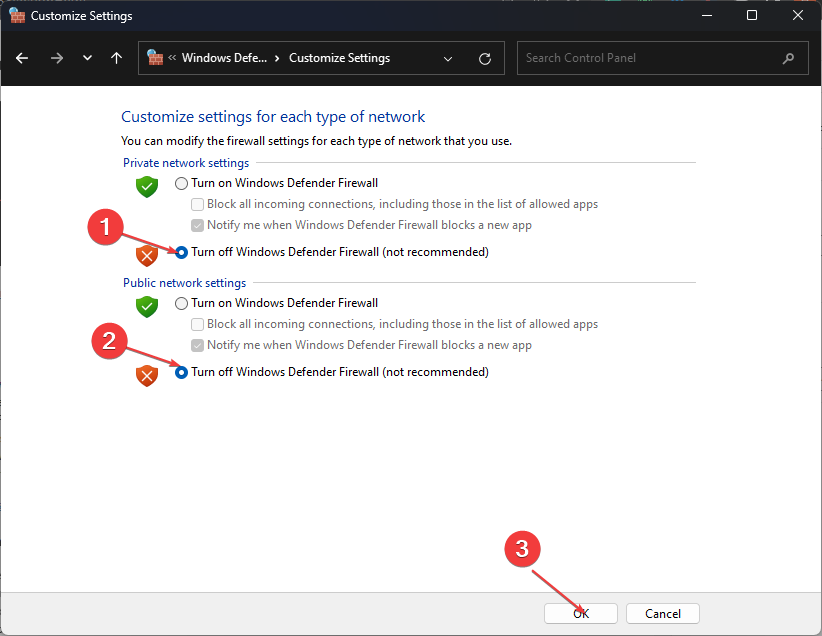
- Luk kontrolpanelet og genstart din computer.
Deaktivering af Windows Defender Firewall kan løse enhver konflikt mellem tjenesten og Avast.
4. Stop Windows Insider-programmet
- Tryk på Windows + R nøgle til at åbne en Løb dialogboks, skriv ms-indstillinger: windowsinsider, og tryk Gå ind at åbne Windows Insider-program.

- Klik på Stop Insider Preview builds valgmulighed og tryk på Ja at bekræfte.

- Klik Rul mig tilbage til den sidste Windows-udgivelse.
- Genstart din pc og kontroller, om problemet fortsætter.
- Gå til Avast's officiel hjemmeside og download avastclear.exe fil.
- Trykke Windows + R at lancere Løb dialogboks, skriv msconfig, og tryk derefter på Gå ind.
- Naviger til Støvle fanen og marker afkrydsningsfeltet for Sikker støvle.

- Klik ansøge, derefter Okay for at genstarte din computer for at starte op i Sikker tilstand.
- Højreklik på den downloadede .exe fil og vælg Kør som administrator fra rullemenuen.
- Klik Afinstaller nederst på skærmen for at afinstallere Avast og rydde alle filer.

- Download den seneste version af Avast og kontroller, om problemet fortsætter.
Dette værktøj vil afinstaller Avast-appen og ryd alle filer, den kan, fra din pc, så du kan installere en ren.
Afslutningsvis kan du tjekke hvad skal man gøre, hvis Avast ikke opdaterer virusdefinitionerne af en eller anden grund. Du kan også tjekke, hvad du skal gøre hvornår Avast blokerer Fjernskrivebord på din pc.
For yderligere spørgsmål og forslag, brug venligst kommentarsektionen nedenfor.


